Cómo crear un documento con formato en WordPad para Windows Vista
WordPad para Windows Vista es un programa gratuito en el que se pueden crear y formatear documentos rápidamente. Utilice WordPad de Vista para crear documentos simples, tales como cartas rápidas o informes básicos. Usted puede incluso utilizar WordPad para dar formato a su nuevo documento, como el cambio de la fuente, la inserción de objetos, o incluso añadir efectos de fuente. Sólo tienes que seguir estos pasos para crear y dar formato a su próximo sencillo documento en WordPad simple y rápida.
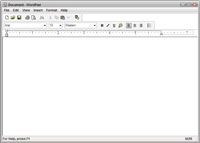
 Agrandar
AgrandarSeleccione Inicio, Todos los programas-Accesorios-WordPad.
Siguiendo este camino se abre la ventana de WordPad.
Introduzca el texto en el documento en blanco.
Pulse Intro para crear líneas en blanco entre párrafos.
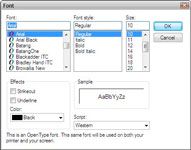
 Agrandar
AgrandarFormatear el texto.
Puede hacer clic y arrastrar para seleccionar el texto y elija Formato-Font. En el cuadro de diálogo Fuente resultante, ajustar la configuración de la fuente, estilo de fuente o Tamaño. Puede aplicar tachado o subrayado efectos seleccionando aquellas casillas de verificación. También puede modificar el color de fuente e incluso aplicar una secuencia de comandos de un idioma que utiliza un alfabeto diferente al Inglés, como el árabe. Haga clic en Aceptar para aplicar los ajustes.
Puede hacer clic en varias otras herramientas, como los botones de alineación o el botón Viñetas de la barra de herramientas, dar formato al texto seleccionado.
Inserte un objeto eligiendo Insertar-Objeto.
Seleccione la opción Nuevo Crear, haga clic en un tipo de objeto y haga clic en Aceptar en el cuadro de diálogo Objeto.
Modifique el objeto insertado como quieras (moverla, cambiar su tamaño, y así sucesivamente).
Elija Archivo-Guardar.
En el cuadro de diálogo Guardar como, escriba un nombre en el cuadro de texto Nombre de archivo, seleccione una ubicación de archivo de la lista desplegable de la barra de direcciones y, a continuación, haga clic en Guardar.






